每個 PC 用戶都應該體驗的 Windows 11 功能
您是 Windows 11 的新手嗎? 除了現代的外觀和感覺之外,這裡還有一些我們最喜歡的 Windows 11 功能——包括新的應用商店、用於設置、壁紙等 每個PC用戶都應該檢查。

新的微軟商店
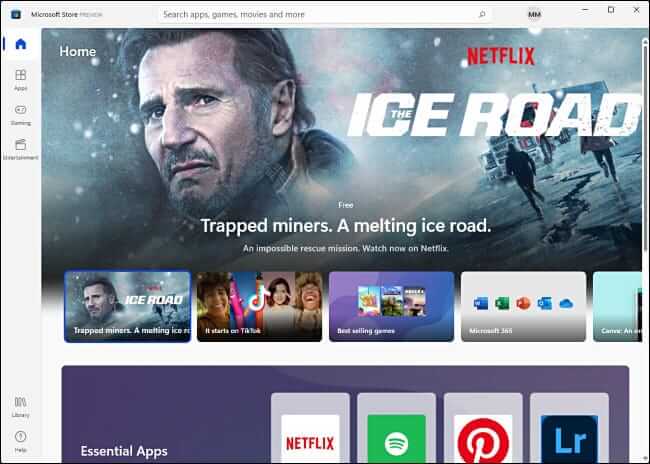
Windows 11 附帶全新的 Microsoft Store 應用程序,該應用程序提供了一種新的佈局,以一種有吸引力的方式呈現應用程序、遊戲和娛樂。 它也比舊版本的應用商店(隨 Windows 10 提供)更容易導航。
很酷的新功能包括帶有鏈接的側邊欄導航 “圖書館” 頂部清晰的新搜索欄和整體有吸引力的演示文稿。 圓角以前從未像現在這樣。
設置應用
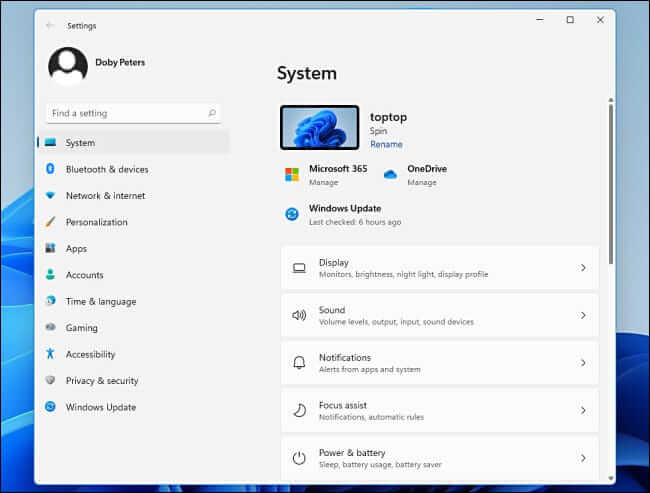
毫無疑問,Windows 11 中的新設置應用程序令人耳目一新,歡迎對 Windows 10 進行更改。除了乾淨的圓角 Windows 11 外觀外,它還添加了方便的新側邊欄和麵包屑導航。
新的設置應用程序還包括以前只能在控制面板中找到的更多選項,微軟正在慢慢遷移。與往常一樣,您可以通過按快速啟動設置 Windows + i 在鍵盤上進行檢查。
新主題和壁紙
Windows 11 被新的華麗桌面背景藝術品所吸引,每一個都與不同的主題(發光、捕捉運動、日出或流動)相關聯,這些主題與藝術品與適當的高光和較淺或較深的窗口顏色相匹配。
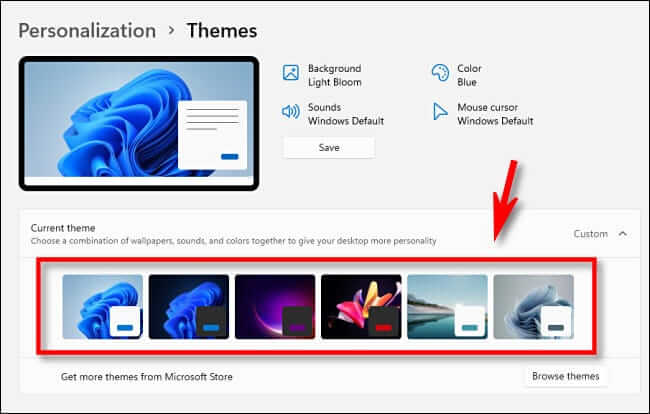
在選擇主題時(在設置 > 個性化 > 主題中),您還可以通過選擇 Windows Light 或 Windows Dark 主題在明暗模式之間快速切換,Windows 11 背景會相應更改著名的藍色漩渦。 如果您厭倦了 Windows 11 中包含的主題,您還可以從 Microsoft Store 安裝新的免費或高級主題。
快速設置菜單
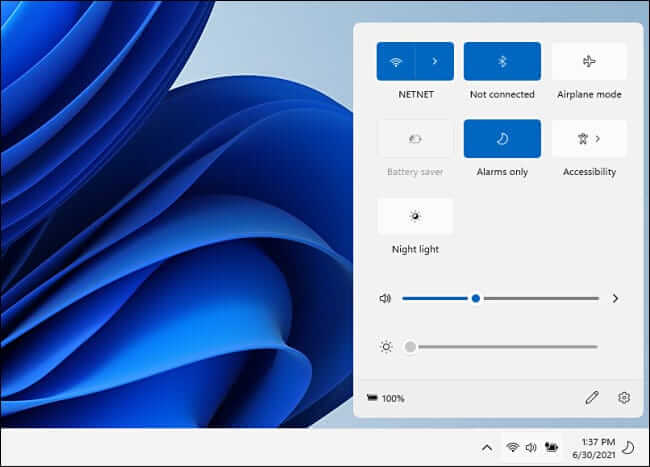
不再是應用程序 “設置” 它是 Windows 11 中唯一與設置相關的新功能。微軟的新操作系統還包括隱藏在任務欄中的“快速設置”菜單。 要訪問它,請單擊屏幕底部任務欄最右側帶有 Wi-Fi、揚聲器或電池圖標的區域(僅在時鐘的左側)。
當快速設置菜單彈出時,您可以使用它來啟用或禁用藍牙、Wi-Fi、飛行模式等功能。 您還可以快速訪問音量滑塊,如果您使用連接到顯示器的設備,您還可以使用亮度滑塊。 這是非常有用的!
捕捉控制
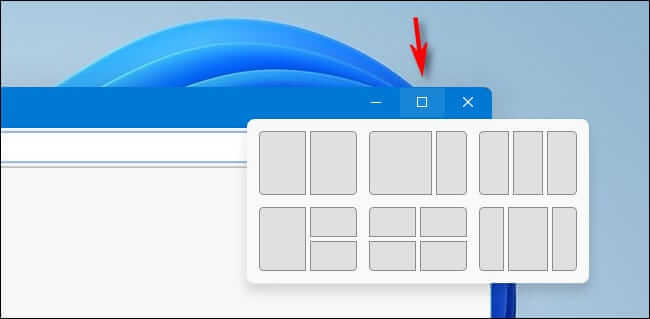
Windows 11 包含一個方便的 Snap 功能,可以自動調整大小並將 Windows 移動到屏幕的預定義區域,還可以將它們配置為六種不同的樣式。
雖然 Windows 10 也包含類似的功能,但 Windows 11 使用更複雜的佈局對其進行了擴展,並且如果您將鼠標懸停在任何窗口的最大化按鈕(位於右上角)上,則會出現一個快速彈出指南。
微軟團隊聊天
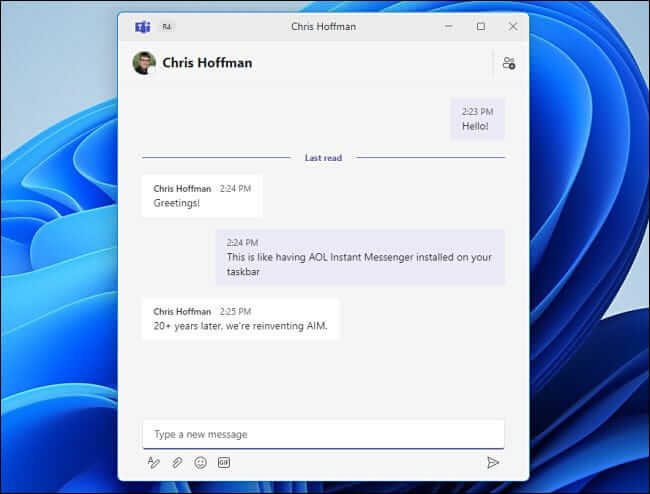
當她在 微軟團隊 它已經存在了一段時間,微軟最近決定將其緊密集成到 Windows 11 中,並提供一個簡化的聊天功能,可以通過單擊任務欄中的圖標(看起來像一個紫色的單詞氣泡)來訪問該功能。 當你點擊它時,你會看到一個類似於即時通訊的彈出式聊天窗口。
你還可以將對話擴展到完整的 Teams 應用程序,讓你可以與他人協作並開始音頻或視頻通話。如果 Teams 不是您的風格,您可以輕鬆禁用它 - 但我們認為它仍然值得一試。
小部件列表
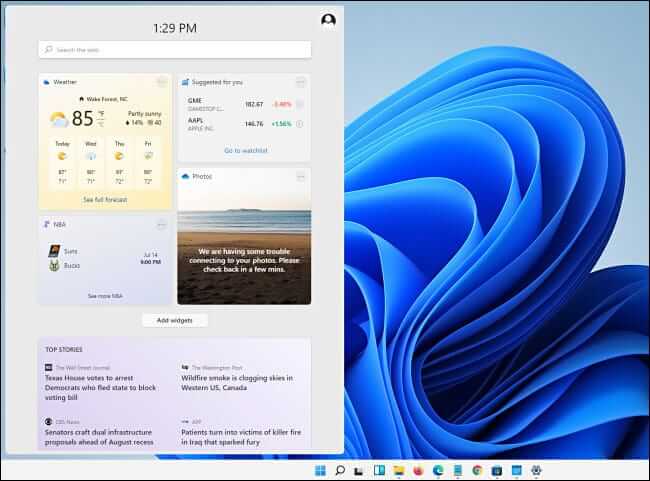
微軟在 Windows 11 中包含了一個全新的菜單小部件,可以快速查看天氣預報、股票報價、體育比分、新聞等。
雖然該工具的新聞部分並非沒有問題(最值得注意的是,您不能禁用它),但隨著時間的推移,工具欄可以演變成 Windows 11 的更好部分。 如果你不喜歡它,它很容易隱藏。 對於其他所有人來說,這是一種窺視時事的方式。 享受 Windows 11 的樂趣!
